初心者でも使いやすいおすすめ動画編集ソフト2選

本ページはプロモーションが含まれています。

動画編集を一度もやったことありませんが、動画を作りたいです!初心者の私にでも使いやすいおすすめの動画編集ソフトを教えてください!
今回はこのようなお悩みを解決します。
本記事の内容
- 編集ソフトを選ぶ前に覚えておきたい、必要最低限の動画編集の用語
- 初心者でも使いやすい動画編集ソフトを解説
この記事の筆者

この記事を書いている私は、動画編集歴10年以上です。
Adobeの動画編集ソフトを利用して制作依頼をこなし、100本以上の動画を納品しました。
また、動画編集の講師も勤めており、3年以上続けています。
この記事を読んでいるあなたは、動画編集を試しにやってみたいと思い、初心者でも使いやすい動画編集ソフトを調べています。
しかし、動画編集ソフトの種類はたくさんあり、どれを選べばよいか分からないですよね。
動画編集ソフトを調べてみたけど、機能が多すぎて意味が分からない、編集ソフトのインストール方法が分からない、そもそもPC初心者だけど大丈夫?など、不安に感じますよね。

私が動画編集を始めたときも、動画編集どころかPC初心者でインストールをするだけでもすごく苦労をした経験があります。
そこで本記事では、下記のような動画を編集したい初心者の方におすすめの動画編集ソフトを厳選してご紹介します。
- 友人との旅行動画
- 家族と自宅で撮影した動画
- 子供やペットの成長記録の動画
- 近所で開催されたイベント風景の動画
このように、サクッと動画を編集して完成させられる編集ソフト、PC初心者でも簡単に使える動画編集ソフトを厳選してご紹介します。
この記事を読めば、初心者のあなたにぴったりの動画編集ソフトが必ず見つかりますよ!
編集ソフトを選ぶ前に覚えておきたい、必要最低限の動画編集の用語を解説

動画編集ソフトを選ぶ前に、必用最低限の動画編集の用語を解説します。動画編集ソフトを調べていると、たまに専門用語を使用して紹介しているホームページや記事があります。
意味が分からなくて探すことを諦めたとならないように、必要最低限の知識を押さえておくことがおすすめです。
必要最低限の動画編集の用語
| 用語 | 意味 |
|---|---|
| カット編集 | 撮影した動画データの不要な部分を削除して必要な部分を残し、つなぎ合わせること |
| テロップ | テレビ番組やYouTubeで動画を見ていると画面下部に出てくる文字(テキスト) |
| クリップ | 映像や画像、音声などの素材 |
| フィルタ | 撮影した動画に色調補正を掛ける特殊効果 |
| トランジション | 映像と映像の間に入れてスムーズに場面を切り替える演出 |
| タイムライン | 時間軸に沿って編集の作業を行う場所 |
| プレビュー | 編集中の動画を確認する画面 |
| キーフレーム | 始点と終点を決めて、その間で位置や拡大率などを変更する演出を組む |
| エンコード | 出力ともいい、動画をSNSに投稿したり、PCやスマートフォンで視聴できる形式に変換する |
少なくとも、上記の用語を押さえておけば大丈夫でしょう。
おすすめの動画編集ソフトを解説
それでは早速、動画編集初心者、PC初心者でも使いやすい動画編集ソフトをご紹介します。下記の3がおすすめです。
- Microsoft フォト(無料)
- PowerDirector 365
(有料、体験版あり)←当ブログ管理人一番おすすめの編集ソフト
これらのソフトは、公式ホームページからダウンロードしたファイルをインストールするだけで使用できるようになる動画編集ソフトです。そのため、迷うことなくインストールをして動画編集ソフトを起動することが可能ですよ。
おすすめ動画編集ソフト①:Microsoft フォト
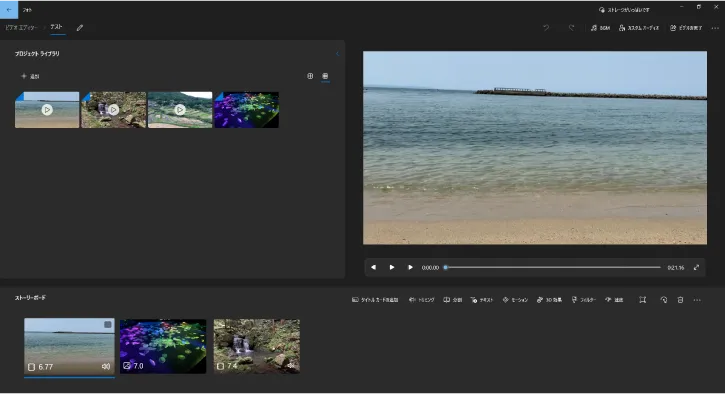
一つのおすすめソフトは「Microsoft フォト」です。Windows10以降を使用していれば最初から入っている無料の動画編集ソフトです。「Windows フォト」とも言います。
私が使用してみた感想は下記の通りです。
Microsoft フォトを使用してみた感想
- 動画と動画どんどんつなぎ合わせていくイメージ
- 画面がシンプルで感覚的に操作ができる
- 動画の切り抜き、動画の分割も感覚的に場所の指定が出来る
- テロップや色調補正のフィルター、映像辞退を動かすアニメーションについてはテンプレートがあり、選ぶだけで動画内に入れられる
- BGMも初めから入っている音楽があり、自分で好きなBGMも入れることが可能
- テンプレートの数はテキスト、フィルターなど各10~20種類程度
簡単に動画編集をしたいならこのソフト!動画をカットしてつなぎ合わせる、簡単にテロップを入れたい場合は、この動画編集ソフトでも十分です。テンプレートの数がテキストやフィルター、モーションなど各10~20種類程度で、動画編集初心者には十分なテンプレート数だと感じました。
一度に2枚以上の映像や画像を表示させたい、子供の顔にサングラスをつけたいなど、凝った編集は若干難しいと感じました。

手始めに動画編集をするならこのソフトがおすすめです!Windows 10以降を使用しているなら、無料で使用できる動画編集ソフトですよ。
下記の動画は、試しに私が「Microsoft フォト」を使用して編集した動画です。
おすすめ動画編集ソフト②:Power Director 365
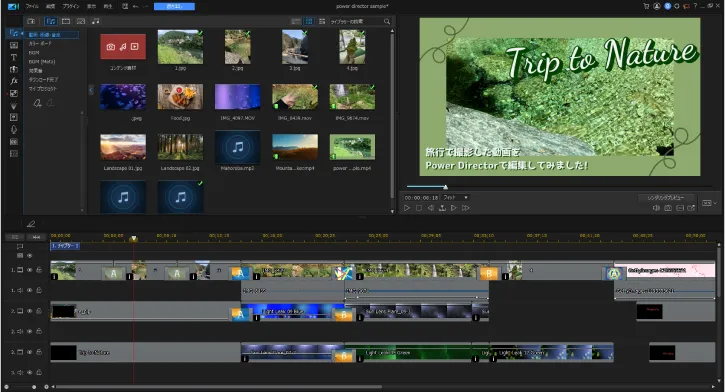
おすすめの動画編集ソフト2つ目は「PowerDirector 365」です。本記事で一番テンプレート数が多く多機能で、一番おすすめのソフトです。有料ソフトですが無料体験版もあります。
使用してみた感想
- タイムラインをメインに使って編集する動画編集ソフト
- 多機能でこのソフト一つあれば自由自在に動画編集が可能
- テンプレート数が合計で1,000種類超えていて、演出やトランジション、色調補正だけでなく、OPやED、イラストや手書きアニメーションもある
- 定期的にテンプレート素材が追加される
- タイムラインに読み込んだクリップをダブルクリックすることで詳細に編集可能
- キーフレームという機能を使えば、画像を移動させるなどアニメーションが自作可能
- タイムラインに読み込んだ素材のプレビューが出るため見やすい
どれにするか迷ったらこの動画編集ソフト!多機能かつテンプレート素材も豊富で文句なしの動画編集ソフトです。こだわればこだわるほど、質の高い動画を簡単に編集可能。テンプレート数もたくさんあり、アニメーション素材に困ることはありません。一つ一つの素材を配置場所や大きさ、角度など簡単で詳細に編集もできます。
操作が分からなくて困った場合も、多くの方が解説動画やブログ記事を出しているため情報に困ることもなし。サブスクの動画編集ソフトです。

多機能でテンプレート素材も盛沢山で失敗無し!どの動画編集ソフトにするか迷ったら、この動画編集ソフトがおすすめです。この動画編集ソフトを使えば、あなたは質の高い動画を作れるはずです!
買い切り版のPowerDirectorもあり
サブスクに抵抗があるというあなたには、買い切り版の「PowerDirector Ultimate
」がおすすめです。サブスク版のPowerDirectorと同じように動画編集を進めることが可能ですよ。ただしサブスク版と違い、テンプレート数がサブスク版と比べ少ない、プレミアム アドオン素材の利用はできない、バージョンアップをするときは有料となってしまいます。
買い切り版は、CyberLink社の公式HPでお得に入手することが可能ですよ。支払方法については、コンビニ払いも可能です。
下記の動画は、私がPowerDirector 365を使用して試しに編集してみた動画です。
まとめ:あなたに合った動画編集ソフトを選んで楽しもう!
今回は、動画編集初心者でも、PC初心者でも使いやすいおすすめの動画編集ソフトを紹介しました。どの動画編集ソフトも扱いやすいソフトとなっています。
無料の編集ソフト「Microsoft フォト」で十分に動画編集は可能です。もっと自由に動画編集をしたい場合は、有料の「PowerDirector 365」を使うことがおすすめです。「Microsoft フォト」よりも多機能でテンプレート数が豊富のため、動画編集がよりいっそう楽しくなりますよ。

動画編集をこなすのもそうですが、動画編集を楽しむという事も忘れないでください。
いきなり多機能のソフトを使うのは難しそう、有料ソフトはハードル高いと感じるかもしれません。その場合は、下記のように動画編集ソフトを触ってみるのがおすすめです。
- Microsoft フォトで動画をつなぎ合わせる練習をする
- お好みのソフトで動画編集を本格的に楽しむ
動画編集の根本は、タイムラインで動画を切って繋げる、演出を組む、テンプレートを入れるということです。この根本は、どの動画編集ソフトでも変わることはありません。そのため、動画編集ソフトを変えても、別のソフトを使って得た知識と技術は必ず活かせるはずです。
まずは試しに無料ソフト、無料体験版で練習をしてみて、その後有料ソフトで本格的に編集をする方法がおすすめです。

動画編集に慣れてきたら視野を広げてみてください。YouTubeなどに動画を投稿してあなたにファンができる、副業にして副収入を得るなど、可能性が広がって楽しくなってきます。
初心者でも扱いやすく多機能の動画編集ソフトを選べば技術アップにもつながりますし、なによりあなたの動画編集ライフは充実するはずです。
あなたに合った動画編集ソフトを選んで、楽しい動画編集ライフを送れるようになってください!
さらに動画編集が気になったあなたへ
動画編集が気になったというあなたへ、動画編集は何から始めるべきかをまとめました。ぜひ読んでみてください。
こちらから読めます⇒【初心者必見】動画編集は何から始めるのかを解説

















